Maison >Java >javaDidacticiel >Que dois-je faire si je ne parviens pas à afficher java_version ?
Que dois-je faire si je ne parviens pas à afficher java_version ?
- coldplay.xixioriginal
- 2020-07-06 09:11:4515261parcourir
La solution au problème selon lequel java_version ne peut pas être visualisée : cliquez d'abord sur [Mon ordinateur-Propriétés-Variables d'environnement avancées] puis interrogez "JAVA_HOME" dans "Nouvelles variables système" puis dans les "Variables système" ; option Vérifiez la variable PATH et la variable CLASSPATH ; entrez enfin "JAVAC".

Solution au problème selon lequel java_version ne peut pas être visualisée :
1. Cliquez avec le bouton droit sur [Poste de travail] -. --[ Propriétés]-----[Avancé]---[Variables d'environnement].
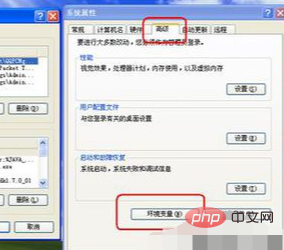
2. Sélectionnez [Nouvelle variable système] - la boîte de dialogue "Nouvelle variable système" apparaîtra, entrez "JAVA_HOME" dans la zone de texte "Nom de la variable", et entrez "JAVA_HOME" dans la "Valeur de la variable" "Entrez le chemin d'installation du JDK dans la zone de texte (c'est-à-dire le chemin du dossier à l'étape 5), puis cliquez sur le bouton "OK".
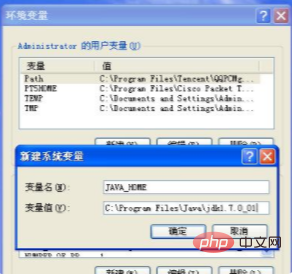
3. Affichez la variable PATH dans la zone d'options "Variables système". Si elle n'existe pas, créez une nouvelle variable PATH. Sinon, sélectionnez la variable et cliquez sur le bouton. Bouton "Modifier".
Ajoutez "%JAVA_HOME%bin;%JAVA_HOME%jrebin;" ou directement "%JAVA_HOME%bin;" au début de la zone de texte "Valeur variable", et cliquez sur le bouton OK.
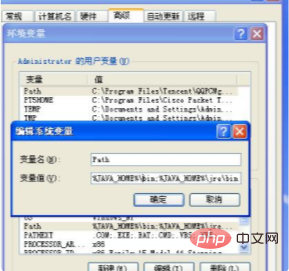
4. Affichez la variable CLASSPATH dans la zone d'option "Variables système". Si elle n'existe pas, créez une nouvelle variable CLASSPATH. Bouton "Modifier".
Ajoutez ".;%JAVA_HOME%libdt.jar;%JAVA_HOME%libtools.jar;" au début de la zone de texte "Valeur variable".

5. Testez maintenant si la configuration de la variable d'environnement est réussie ou non. Entrez "JAVAC" dans la fenêtre de ligne de commande DOS. Si les informations d'aide sont affichées, la configuration est correcte. Comme le montre l'image :
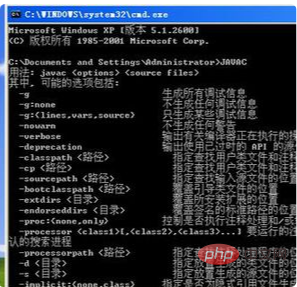
Recommandations d'apprentissage associées : Tutoriel vidéo Java
Ce qui précède est le contenu détaillé de. pour plus d'informations, suivez d'autres articles connexes sur le site Web de PHP en chinois!

